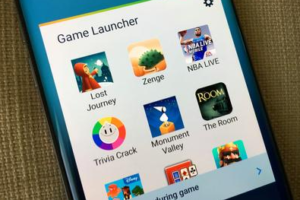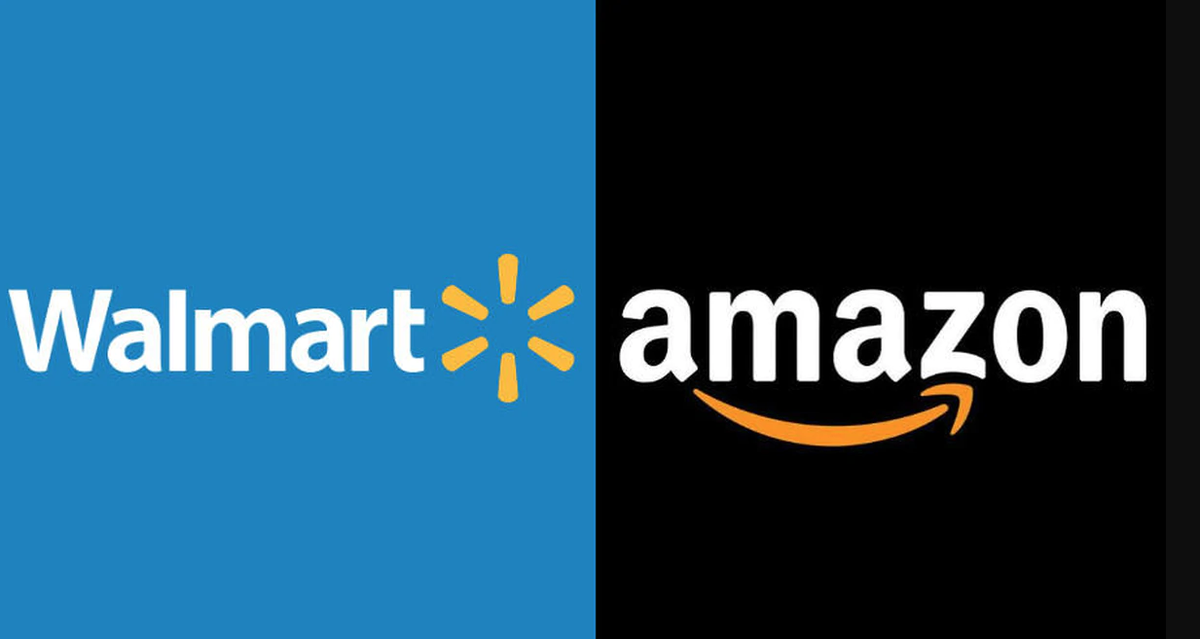Ako pridať odrážky do Prezentácií Google

Táto zóna S vás naučí, ako pridať odrážky do Prezentácií Google. Sprievodca ponúka kroky na pridanie odrážok do Prezentácií Google z aplikácií pre Android alebo iPhone, ako aj z PC/Mac.
Prehľadávať témy príspevkov
- Ako pridať odrážky do Prezentácií Google z počítača PC alebo Mac
- Ako pridať odrážky do Prezentácií Google z aplikácie pre Android
- Ako pridať odrážky do Prezentácií Google z aplikácie pre iPhone
Ako pridať odrážky do Prezentácií Google z počítača PC alebo Mac

Ak používate PC alebo Mac, tu sú kroky na pridanie odrážok do Prezentácií Google:
- Otvorené Slides.Google.com z prehliadača na vašom PC alebo Mac.

- Potom otvorte prezentáciu Google Slides, do ktorej chcete pridať odrážky. Nižšie môžete otvoriť prezentáciu Prezentácií Nedávne prezentácie alebo z Disku Google.

- Ak chcete otvoriť prezentáciu Google z Disku Google, kliknite na 3 riadky vľavo hore na domovskej stránke Prezentácií. Potom vyberte Disk Google. Pozrite si 2 obrázky nižšie…

- Pri otvorenom dokumente Prezentácia kliknite na časť snímky, do ktorej chcete pridať odrážky. Potom kliknite Formátovať , ukázať na Odrážky a číslovanie . Nakoniec ukážte na jednu z nich Číslovaný zoznam alebo Zoznam s odrážkami .

- Keď ukážete na Zoznam s odrážkami , vyberte typ odrážok, ktoré chcete pridať.

- Po pridaní odrážky môžete upraviť jej vzhľad. Ak to chcete urobiť, kliknite na odrážku. Potom kliknite Formátovať , ukázať na Odrážky a číslovanie -> Zoznam možností . Nakoniec zo zoznamu vyberte novú možnosť zoznamu.

Ako pridať odrážky do Prezentácií Google z aplikácie pre Android

- Otvor Prezentácie Google Aplikácia vo vašom telefóne s Androidom.

- Potom otvorte prezentáciu Google Slides, do ktorej chcete pridať odrážky. Ak ste dokument otvorili nedávno, nájdete ho nižšie Naposledy otvorené mnou .

- Prípadne môžete uloženú snímku otvoriť z Disku Google. Ak chcete získať prístup k Disku Google, klepnite na ikonu priečinka v pravom hornom rohu aplikácie Prezentácie Google. Potom vyberte disk Google .

- Keď sa otvorí dokument prezentácie, klepnite na miesto, kam chcete pridať odrážky. Potom, ak chcete pridať rýchlu odrážku, pozrite sa pod aplikáciu a klepnite na ikonu odrážok.

- Prípadne, ak chcete pridať ďalšie typy odrážok, vyberte, kam chcete pridať odrážky. Potom v hornej časti ponuky aplikácií klepnite na TO ( Formátovať ).

- Ponuka Formát má 3 karty. Text karta je predvolene otvorená. Ak chcete pridať odrážky, klepnite na Odstavec tab.

- Potom na Odstavec Ak chcete pridať číslovaný zoznam, kliknite na prvé zvýraznené tlačidlo. Ak chcete pridať odrážku, kliknite na druhú (počítajúc zľava doprava).

- Nakoniec vyberte typ odrážky, ktorú chcete pridať.

Ako pridať odrážky do Prezentácií Google z aplikácie pre iPhone

- Otvor Prezentácie Google Aplikácia na vašom iPhone.

- Potom otvorte prezentáciu, ktorú chcete upraviť – otvorte z Naposledy otvorené mnou skupiny alebo z Disku Google. Ak chcete získať prístup k Disku Google, klepnite na ikonu priečinka vpravo hore v aplikácii.

- Keď sa dokument otvorí, môžete pridať rýchlu odrážku alebo ťuknúť Formátovať pridať ďalšie typy striel.
- Ak chcete pridať rýchlu odrážku, klepnite na miesto, kam chcete odrážku pridať. Potom pod aplikáciou klepnite na ikonu odrážky.

- Prípadne pre viac možností odrážky klepnite na miesto, kam chcete pridať odrážku. Potom v hornej časti aplikácie klepnite na Formátovať ( TO ikona).

- The Formátovať menu má 3 záložky. The Text karta sa predvolene otvorí. Ak chcete pridať odrážky v aplikácii Prezentácie Google pre iPhone, klepnite na Odstavec tab.

- Klepnite na typ odrážky, ktorú chcete pridať. Prvá zvýraznená ikona je pre Číslovaný zoznam druhá je Zoznamy s odrážkami .

- Nakoniec, na Zoznam s odrážkami možnosti, vyberte typ odrážok, ktoré chcete pridať.

Toto je to! Pridávanie odrážok do Prezentácií Google je také jednoduché. Či už vykonávate úlohu z počítača alebo aplikácií, dúfam, že vám táto S zóna pomohla.
Ak vám to pomohlo, zahlasujte Áno nižšie. Môžete tiež položiť otázku, zanechať komentár alebo poskytnúť spätnú väzbu – použite formulár na zanechanie odpovede pod touto stránkou.
Viac sprievodcov Google nájdete na našej stránke Google Ako na to.